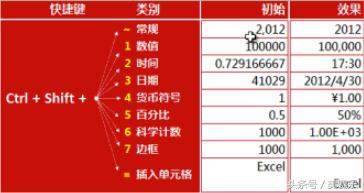表格使用技巧大全(做表格必须要掌握的技巧)
周围同事通过Excel工作,看着他们雷厉风行的完成,小菜鸟却需要更多的时间做着机械的动作。然而这些都是通过Excel 的公式和tips可以快速解决的。你还不快学学,提高技能,节省时间,增加自己的价值呢?
Alt Enter在表格内换行
Ctrl Shift 上/下,选择该列所有数据,当然加上左右可选择多列
Ctrl 上/下,跳至表格最下方
Ctrl C/V,不仅仅复制表格内容,也可以复制格式和公式!
Ctrl D/R,复制上行数据/左列数据
Ctrl F/H的查找、替换,点击“选项”,可以替换某种格式等等。
F4,对,你没看错,就是F4!重复上一步操作,比如,插入行、设置格式等等频繁的操作,F4简直逆天!
(分号后面那个) 比如输入网址的时候,一般输入完会自动变为超链接,在网址前输入’ 就可以了。
数据录入
1. control+方向键:可以快速定位到整个工作表的四个界限。
2. 取消超链接:
在录入数据(电子邮件或网址)时,先输入一个英文状态下的单引号,如‘xxxx @http://qq.com,就不会出现超链接。
或者,在录入完成之后通过“文件-选项-自动更正”来设置。
3. 粘贴-转置:可快速实现表格的行和列互换。
4. 对于多个单元格编辑相同内容:选中这些单元格之后,在fx编辑栏中输入替换之后的内容,按住control键不放,点击回车。
5. 排版:
跨越合并:只合并同一行
分散对齐:解决如姓名等字数不等的信息排列。增加缩进量可以使两端不抵拢。
6. 在excel选项中,可设置enter键入后活动单元格的位置,上下左右均可(也可设置为保持原地)。PS:tab键总是向右移,shift+tab和tab相反,shift+enter和enter相反
7. 快捷录入:
若要在众多单元格内容中统一加上相同内容(如公司名称),可采取设置单元格格式-自定义:在数据前输入“XX@"就可以实现了。比如内容原本为“微信”,但是你在自定义当中输入“腾讯@”,结果就变成了“腾讯微信”。在数据量很大的情况下,十分管用。
快速输入相同位数的小数,比如3位数。可在单元格设置-自定义中编辑0!.000或0"."000,之后在录入数据时,当你输入1234,单元格就会自动变成1.234
输入当前时间:control shift 分号,输入日期:control 分号
在要输入手机号码时,先设置单元格格式-自定义。设置为000-0000-0000.设置好后输入手机号码就会自动分段显式。
在要录入性别时,设置单元格格式-自定义:指定数字为特定代表,比如1=男,2=女:需注意的是,条件必须放在[]里。如下图。设置好之后,在录入数据时直接录入1和2,就会自动显示男和女了。
8. 所有工作表同用一个表格:选择表格-工作表右键“选择所有工作表”后跨工作表填充就能实现。
小编撒鸡汤,喝不喝您随意:
在生活或工作中,要不断加强学习技能,而不是做重复和简单的事,这样才有可能不被时代淘汰。